
iPhone/iPadガラス・液晶交換について
iPhoneの画面がゆらゆら揺れる!原因と対処法を紹介 | スマホスピタル
iPhoneを使っている最中に、画面がゆらゆら揺れる現象があらわれた経験はありませんか。
頻繁に発生し、故障かなと考えている人も多いかもしれません。
そこで今回はiPhoneの画面がゆらゆら揺れる現象の原因と、自分でできる対処法について紹介します。

iPhoneの画面がゆらゆら揺れてしまう主な原因
iPhoneの画面がゆらゆら揺れると見にくく、誤タップが増えるなど操作に支障を及ぼしてしまいます。
頻繁に目にする箇所であり、できるだけ早く対処しておきたいですが、まずは画面が揺れる原因をチェックしておきましょう。
iPhoneの画面がゆらゆらと揺れる原因は、主に以下の2点が考えられます。
iPhoneの「視差効果」が原因
iPhoneのホーム画面が揺れる場合、「視差効果」と呼ばれる機能が原因の可能性があります。
視差効果とはユーザーの視線とアイコンとを平行に保つため、iPhone本体の傾きに合わせて見え方を調整する機能のことです。
どんな角度からもアイコンを見やすくなるように実装されています。
正面から見ている場合には揺れを感じませんが、iPhoneを傾けたり斜めにしたりすると揺れているように見えるのが視差効果の特徴です。
アプリ側に問題があることが原因
スクロールしている最中に画面が揺れる症状がみられることもあり、この場合は視差効果のようにiPhoneの仕様ではなく、
アプリに何らかの問題があると考えられます。 Safariなどのアプリを使用中、スクロールしてそのまま指を離さずにいると
画面全体がゆらゆらと揺れるのが特徴です。
iPhoneの画面が揺れるときにできる対処法
iPhoneの画面がゆらゆら揺れる症状は自分で対処し、解決できる場合も多くあります。
修理を検討する前に、まずは以下のような方法を試してみましょう。
設定で視差効果を減らす
画面が揺れる原因が視差効果の場合は、iPhoneの設定を変更することで機能を制限できます。
iPhoneの画面から「設定」→「アクセシビリティ」→「動作」と順にタップし、「視差効果を減らす」をオンにすればOKです。
視差効果は見やすいと感じる人がいる一方で、わずらわしいと思う人も多いようです。
傾けるたびにiPhoneの画面が揺れるのが気になっている方は、設定を変更しておくことをおすすめします。
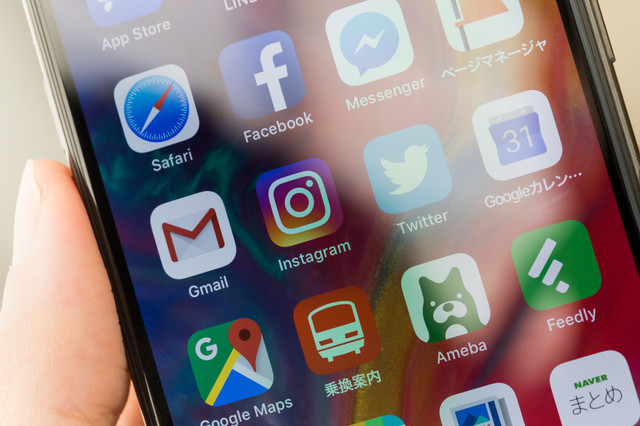
アプリを終了する
視差効果ではない画面の揺れが気になる場合には、起動中のアプリを終了して対処してみましょう。
アプリに不具合やバグが生じており、終了させることで改善できる可能性があります。
また、複数のアプリをバックグラウンドで立ち上げていることが原因かもしれません。
一旦立ち上げているアプリをすべて終了してみましょう。
アプリを終了させる方法は、ホームボタンがあるかないかで異なります。以下の方法をチェックしてください。
ホームボタンのあるiPhoneの機種であれば、ホームボタンを二度素早く押すとマルチタスク画面が開き、
起動中のアプリのサムネイルが表示されるので、上へスワイプしてすべてのアプリを終了させましょう。
ホームボタンのないiPhoneの場合は画面下部から上へスワイプし、真ん中で指を止めるとマルチタスク画面が開きます。
その後は同じようにアプリを終了させれば完了です。
本体を再起動する
アプリを終了させても症状が改善されない場合は、iPhone本体を再起動させ、リセットしてみましょう。
再起動の方法はiPhoneの機種によって異なります。以下に解説するそれぞれの再起動の方法に沿って、試してみましょう。
iPhone SE(第1世代)、5以前の再起動方法
1.トップボタンを電源オフのスライダが表示されるまで長押しする 2.スライダを右にドラッグし、
iPhoneの電源を切る 3.トップボタンをAppleのロゴが表示されるまで長押しする
iPhone 6、7、8、SE (第2世代)の再起動方法
1.サイドボタンを電源オフのスライダが表示されるまで長押しする 2.スライダを右にドラッグし、
iPhoneの電源を切る 3.サイドボタンをAppleのロゴが表示されるまで長押しする
iPhoneX以降の再起動方法
1.サイドボタンと片方どちらかの音量ボタンを電源オフスライダが表示されるまで同時に長押しする 2.スライダを右にドラッグし、
iPhoneの電源を切る 3.本体右側のサイドボタンをAppleのロゴが表示されるまで長押しする iPhoneの再起動は画面の揺れに限らず、
フリーズしたりアプリが勝手に強制終了したりといった小さなトラブルが続く際の対処として有効な方法です。覚えておくと良いでしょう。
初期化する
ここまで紹介した方法でも改善しない場合は、端末を初期化することによって解決できる可能性もあります。
ただし、初期化することで工場出荷状態へ戻り、iPhoneのデータはすべて消えてしまいます。
あらかじめiCloudやパソコンを使ってiTunesへデータをバックアップしておくのを忘れないようにしましょう。
iPhoneの初期化は以下の手順で行います。
- 「設定」→「アプリ」→「一般」→「リセット」と順にタップする
- 「すべてのコンテンツと設定を消去」をタップした後、iCloudバックアップの確認を行う
- iPhoneのパスコードの入力を行う
- 「iPhoneを消去」を2回タップする
- 端末の初期化が開始される
- 初期化完了、iPhoneが工場出荷時状態にリセットされる
初期化は時間も手間もかかる作業です。
すべての対処法を試しても症状が改善できない場合の自分でできる最後手段として行うのをおすすめします。

どうしても揺れが改善しないときは画面の交換修理が必要
ここまで紹介した対処法で改善できない場合はiPhoneが故障している可能性があり、画面の交換修理が必要です。
画面が故障したまま使い続けていると誤操作も増え、他のトラブルの原因にもなりかねません。できるだけ早く修理を依頼しましょう。
故障したかもしれないので修理専門店に出そう
自分で修理しようと考えている方もいらっしゃるかもしれませんが、素人の交換はリスクが高く、おすすめできません。
技術のある修理専門店に依頼するのが正解です。
そこで悩むのがどこへ修理に出すべきかという点ではないでしょうか。iPhoneを修理に出したことがなく、
どこへ依頼したらいいのかわからないという方も多いかもしれません。
iPhoneはApple Storeなど正規店での修理を望む方も多く、加入している保証を使えば安く済ませられることもあります。
しかし、Apple Storeで修理対応を行っているジーニアスバーは事前予約が必要で、すぐに修理できるわけではありません。
さらに修理期間も数週間ほど必要となる場合が多いようです。
また、加入している保証もすべての故障に対応しているわけではなく、適用とならない場合には費用が高額となってしまう場合も多くあります。
スマホスピタルならiPhoneの画面交換もスピーディー
そこでおすすめなのが街の修理店に依頼する方法です。街の修理店は非正規修理店とはいえ、高い技術を持っている店舗も多くあります。
とくにスマホスピタルなら、故障したiPhoneの画面も最短で即日修理が可能です。
正規修理店にはないスピーディーさで対応できるのはスマホスピタルの大きなメリットです。
グループ全体で150万台の修理実績があり、画面揺れをはじめとしたさまざまなトラブルや不具合へ対応できます。
また、総務省登録修理業者に認定されていて、これは国が定める厳しいチェック基準をクリアしたという証です。
サービス内容や交換パーツも高品質で、大切なiPhoneの修理を安心して任せられます。
iPhoneの画面がゆらゆら揺れるトラブルに困ったら、ぜひスマホスピタルへご相談ください。
まとめ
iPhoneの画面がゆらゆら揺れる原因はもともと備わっている視差効果によるものか、またはアプリの不具合が考えられます。
まずは今回ご紹介した対処法を試し、それでも改善されない場合には、修理を検討しましょう。
修理はスピーディーな対応で修理実績の豊富なスマホスピタルがおすすめです。iPhoneを快適に使うためにも、ぜひ早めに対処してください。
更新日:2024/08/26
2014年より、日本PCサービス株式会社にて、年間700件以上のパソコン・スマホ・タブレット修理およびお困りごと解決を行うフィールドエンジニアとして活躍した後、IT人材の育成や事業責任者として業界に従事。2021年11月、同社取締役に就任。
同年12月よりスマホ・iPhone修理のスマホスピタルを運営する株式会社スマホスピタル 取締役として、全国のスマホ修理事業を統括。
2023年5月、特定非営利活動法人 IT整備士協会の理事に就任。リテラシー格差、使い方やトラブル時の正しい対処法など、スマホの正しい知識の普及のためスマートフォン整備士検定の構築に携わるなど、スマホ・パソコンをはじめIT関連業界に10年以上従事。

CONTACT
お気軽にお問い合わせください
ご使用中のスマホの故障・水没・再起動の繰り返しなど、不具合に関するご質問やスタッフ募集、フランチャイズ加盟店募集、法人契約についてなどお気軽にお問合せください。確認次第、メールでご返信させていただきます。









